电脑excel表格内怎么快速处理###符号
当我们在使用电脑的时候,可以利用excel表格软件来处理表格数据,那么如果在表格内存在大量的###符号的话,应如何进行快速处理呢?接下来就由小编来告诉大家。
普通去除 方法/步骤
1. 第一步,打开一个excel表格软件,如下图B列,由于数字长度的不同,显示为#符号。
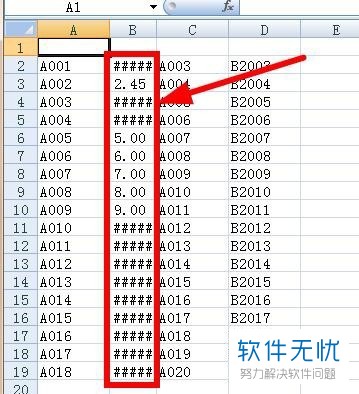
2. 第二步,我们可以选中需要调整的列,然后点击格式菜单中的自动调整行高和自动调整列宽两个选项。
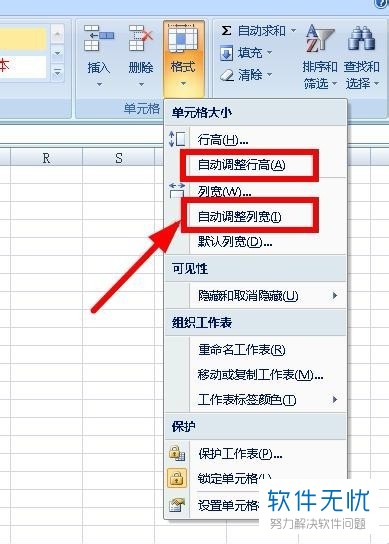
3. 第三步,示例中的表格内为数字,所以我们选中自动调整列宽。
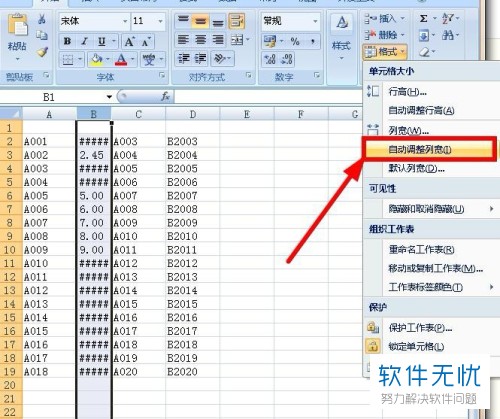
4. 第四步,调整完成后,就可以看到#符号都变成了数字。
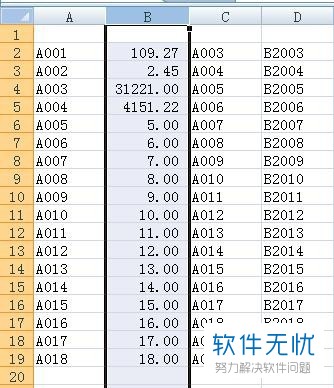
快速 方法/步骤2
1. 第一步,选中要进行调整的列,或者使用ctrl+a选中整个表格。

2. 第二步,将鼠标移动至最上方任意两列的中间,当光标为双向箭头时,双击鼠标,将自动适应列宽和列高。
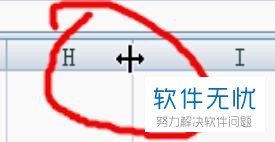
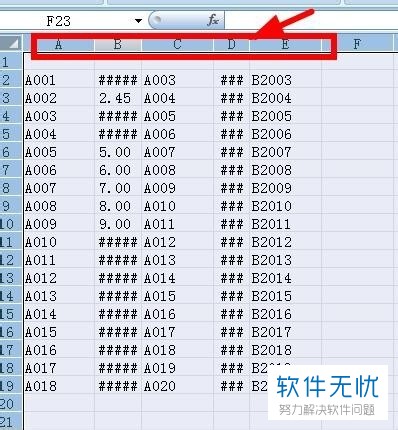
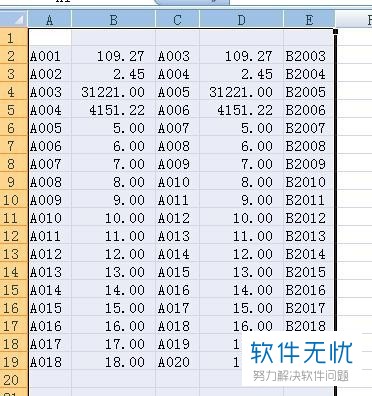
以上就是小编为大家带来的电脑excel表格内快速处理#符号的方法。
分享:
相关推荐
- 【其他】 WPS文字方向设置在哪 04-28
- 【其他】 WPS文字底下的波浪线 04-28
- 【其他】 WPS文字底纹在哪里设置 04-28
- 【其他】 WPS文字smartart在哪 04-28
- 【其他】 WPS文字缩进在哪里设置 04-28
- 【其他】 WPS文字是什么 04-28
- 【其他】 WPS文字a3文档打印到a4纸 04-28
- 【其他】 WPS文字PDF为什么导出来会乱 04-26
- 【其他】 WPSppt怎么套模板 04-26
- 【其他】 WPS文字insert 04-26
本周热门
-
iphone序列号查询官方入口在哪里 2024/04/11
-
输入手机号一键查询快递入口网址大全 2024/04/11
-
oppo云服务平台登录入口 2020/05/18
-
mbti官网免费版2024入口 2024/04/11
-
fishbowl鱼缸测试网址 2024/04/15
-
outlook邮箱怎么改密码 2024/01/02
-
光信号灯不亮是怎么回事 2024/04/15
-
哪个版本的qq可以无视群禁言 2017/05/05
本月热门
-
iphone序列号查询官方入口在哪里 2024/04/11
-
输入手机号一键查询快递入口网址大全 2024/04/11
-
oppo云服务平台登录入口 2020/05/18
-
mbti官网免费版2024入口 2024/04/11
-
outlook邮箱怎么改密码 2024/01/02
-
苹果官网序列号查询入口 2023/03/04
-
fishbowl鱼缸测试网址 2024/04/15
-
光信号灯不亮是怎么回事 2024/04/15
-
计算器上各个键的名称及功能介绍大全 2023/02/21
-
正负号±怎么打 2024/01/08












